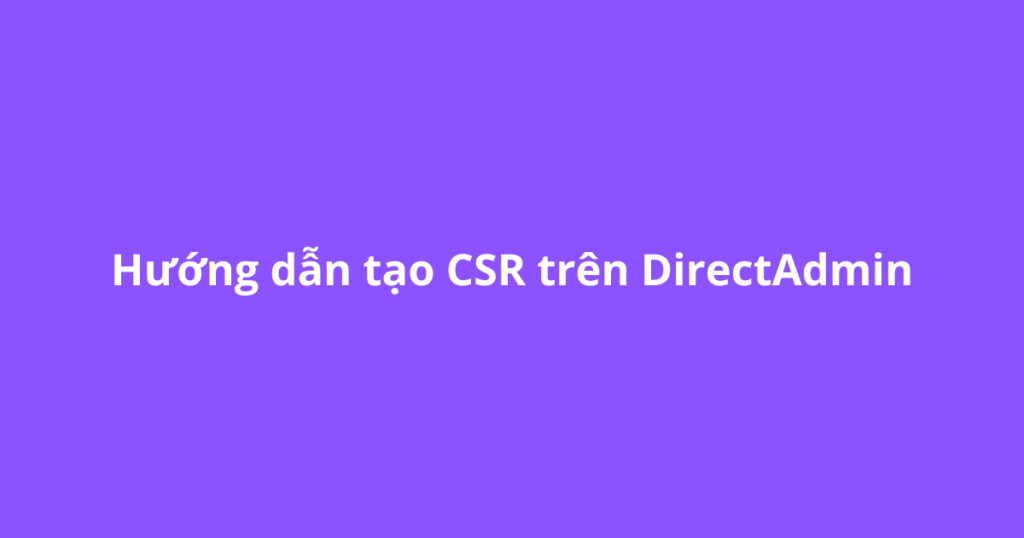Nội Dung
Giới thiệu
Server hay VPS nếu có sử dụng control DirectAdmin thì người quản trị không thể tránh khỏi việc thường xuyên nhận được email thông báo có tiêu đề dạng “Brute-Force Attack detected in service log from IP(s) 80.82.70.167”
Vậy Brute-Force Attack là gì? Câu trả lời là:
Trên môi trường internet thì một trong những hình thức phổ biến để hacker tấn công là “Attack Brute Force” hay còn gọi là “Dictionary Attack”. Các script được tạo ra để cố gắng truy cập vào tài khoản của bạn như (web,ftp,mail..) thông qua một bộ từ điển tạo sẵn. Trong bộ từ điển chứa danh sách các tên người dùng và mật khẩu phổ biến. Script này sẽ cố gắng truy dò ra được user và password của chúng ta. Nếu thành công thì chúng sẽ login vào hệ thống của chúng ta đường đường chính chính.
Lúc này, đặt ra câu hỏi phải làm gì để hạn chế vấn đề này, làm gì để hệ thống được an toàn và bảo mật hơn. Bài viết này vHost sẽ hướng dẫn cách đơn giản và hiệu quả nhất là thực hiện thay đổi port mặc định của DirectAdmin (port 2222) và port SSH (port 22)
Thực hiện
Thay đổi port truy cập DirectAdmin
Step 1: SSH vào server với quyền root, ở đây vHost sử dụng phần mềm putty để SSH
Step 2: Thực hiện chỉnh sửa thiết lập và thay đổi port truy cập DirectAdmin
vim /usr/local/directadmin/conf/directadmin.confTìm đến dòng port=2222 và thực hiện thay đổi
Step 3: Chỉnh sửa và thay đổi port 2222 bằng port mà ta muốn tại /var/www/html/redirect.php
vim /var/www/html/redirect.php
Step 4: Restart lại dịch vụ DirectAdmin
/etc/init.d/directadmin restartThay đổi port SSH
Cũng tương tự như DirectAdmin, chúng ta cần thay đổi port default truy cập vào SSH với quyền root (quyền cao nhất)
Ban đầu, sau khi truy câp SSH với quyền root vào Server hay VPS với port default là 22
Step 1: Chỉnh sửa file config ssh
vim /etc/ssh/sshd_configBỏ dấu # trước dòng Port 22 và thay đổi port truy cập SSH bằng port mới mà ta muốn (lớn nhất là 65536)

Nếu trường hợp server có nhiều hơn 1 IP, chúng ta có thể dùng 1 IP cho việc public ra internet, 1 IP để ta truy cập SSH (IP này chỉ có chúng ta biết), đối với trường hợp này, 1 IP public cho người dùng có thể truy cập vào website, nếu IP này thực hiện kết nối SSH thì lúc này sẽ không chấp nhận cho IP này có thể truy cập SSH vào hệ thống. Để thực hiện điều này, chúng ta cần bỏ dấu # trước dòng ListenAddress 0.0.0.0 và thay 0.0.0.0 thành IP mà không dùng để public ra internet cho người truy cập website.
Step 2: Sau khi đã thực hiện thay đổi và lưu lại hoàn tất, chúng ta cần restart lại SSH
/etc/init.d/sshd restartNote: Trong trường hợp nếu hệ thống VPS, Server sử dụng Firewall, cần thực hiện như sau:
Step 1: Thực hiện stop service iptables
/etc/init.d/iptables stopStep 2: Sửa file cấu hình iptables
vim /etc/sysconfig/iptablesChỉnh sửa hoặc cập nhật các dòng sau:
## delete or comment out port 22 line ##
## -A INPUT -m state –state NEW -m tcp -p tcp –dport 22 -j ACCEPT
## open port 2020
-A INPUT -m state –state NEW -m tcp -p tcp –dport 2020-j ACCEPT
Với 2020 là port ssh cần đổi.
Step 3: Khởi động lại service sshd
/etc/init.d/sshd reloadStep 4: Khởi động lại service iptables
/etc/init.d/iptables startChúc bạn thực hiện thành công.